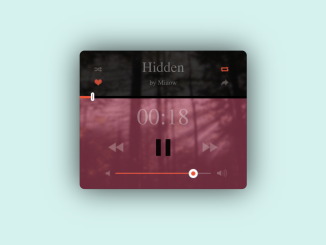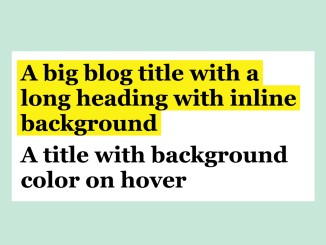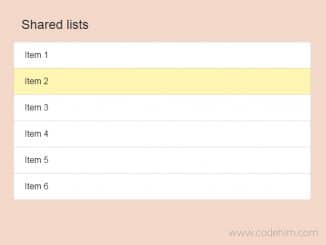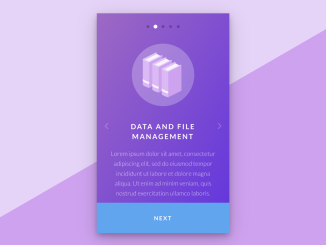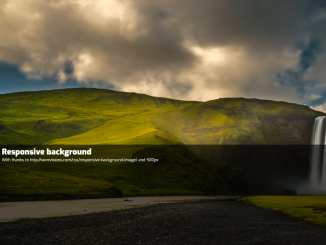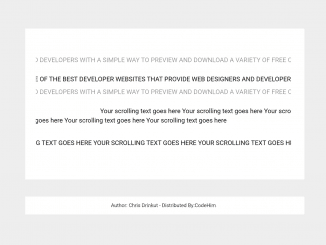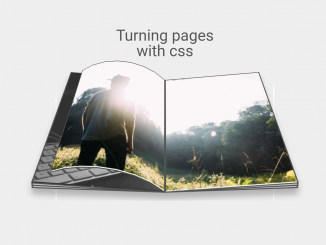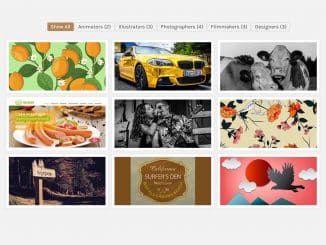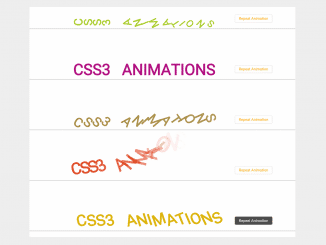This code provides an audio player widget for your website. It allows you to play audio tracks, control volume, and track progress. The core functionalities include playing, pausing, adjusting volume, and seeking through the audio track. It enhances your website’s user experience by enabling audio playback directly on your web pages.
How to Create an Audio Player Widget For Your Website
1. First of all, include the necessary CSS dependencies, Reset CSS, Smoothness CSS, and Google Fonts within the <head> tag.
<link rel="stylesheet" href="https://cdnjs.cloudflare.com/ajax/libs/meyer-reset/2.0/reset.min.css"> <link rel='stylesheet' href='//ajax.googleapis.com/ajax/libs/jqueryui/1.11.2/themes/smoothness/jquery-ui.css'> <link rel='stylesheet' href='//fonts.googleapis.com/css?family=Open+Sans:400,300,700'>
2. After that, create the HTML structure for the audio player widget. You can use the following HTML code snippet, which starts with <div class="music-player"> and ends with <div id="jquery_jplayer" class="jp-jplayer"></div>. Customize this structure as needed to fit your webpage layout and design.
<div class="music-player">
<!--<div style="background-image: url(https://i.imgur.com/yqB0erk.jpg);" class="album"></div>-->
<div class="info">
<div class="left">
<a href="javascript:;" class="icon-shuffle"></a>
<a href="javascript:;" class="icon-heart"></a>
</div>
<div class="center">
<div class="jp-playlist">
<ul>
<li></li>
</ul>
</div>
</div>
<div class="right">
<a href="javascript:;" class="icon-repeat"></a>
<a href="javascript:;" class="icon-share"></a>
</div>
<div class="progress"></div>
</div>
<div class="controls">
<div class="current jp-current-time">00:00</div>
<div class="play-controls">
<a href="javascript:;" class="icon-previous jp-previous" title="previous"></a>
<a href="javascript:;" class="icon-play jp-play" title="play"></a>
<a href="javascript:;" class="icon-pause jp-pause" title="pause"></a>
<a href="javascript:;" class="icon-next jp-next" title="next"></a>
</div>
<div class="volume-level">
<a href="javascript:;" class="icon-volume-up" title="max volume"></a>
<a href="javascript:;" class="icon-volume-down" title="mute"></a>
</div>
</div>
<div id="jquery_jplayer" class="jp-jplayer"></div>
</div>
<p class="copyrights">
Designed by <a href='https://dribbble.com/shots/1680792-Music-Player-Widget-Free-PSD'>Vladimyr Kondriianenko</a> and coded by <a href='https://codepen.io/mustafaismail22/'>Mustafa ismail</a>
</p>
3. Style the audio player to match your website’s aesthetics. You can add your custom CSS styles within a <style> tag in the <head> section of your HTML or link an external CSS file. Customize the player’s appearance by modifying the CSS classes and properties in the provided HTML structure.
*, *:before, *:after {
box-sizing: border-box;
}
html {
min-height: 100%;
}
body {
background: #eee url("//i.imgur.com/82fLDu4.jpg") no-repeat center;
background-size: cover;
font-family: "Open Sans", sans-serif;
}
.music-player {
position: relative;
width: 350px;
height: 290px;
margin: 150px auto;
box-shadow: 0 0 60px rgba(0, 0, 0, 0.8);
border-radius: 10px;
background: #222;
overflow: hidden;
z-index: 0;
}
.music-player img {
position: absolute;
top: 0px;
left: 0px;
bottom: 0px;
right: 0px;
z-index: -1;
display: block;
width: 100% !important;
height: 100% !important;
filter: blur(2px);
}
.music-player .info {
width: 100%;
height: 100px;
background: #222;
background: rgba(0, 0, 0, 0.8);
text-align: center;
position: relative;
}
.music-player .info .jp-playlist li {
display: none;
}
.music-player .info .jp-playlist li a {
font-size: 30px;
font-weight: 300;
text-decoration: none;
color: #fff;
color: rgba(225, 225, 225, 0.4);
}
.music-player .info .jp-playlist li a span {
font-size: 14px;
display: block;
margin-top: 10px;
}
.music-player .info .jp-playlist li.jp-playlist-current {
display: block;
}
.music-player .info .jp-playlist li .jp-free-media, .music-player .info .jp-playlist li .jp-playlist-item-remove {
display: none;
}
.music-player .info .left, .music-player .info .right {
width: 25px;
position: absolute;
top: 30px;
left: 30px;
}
.music-player .info .right {
left: auto;
right: 30px;
}
.music-player .info [class^=icon-] {
margin: 0 0 10px;
}
.music-player .info .center {
padding: 20px 0 0;
}
.music-player .progress, .music-player .volume-level {
width: 100%;
height: 5px;
display: block;
background: #000;
position: absolute;
bottom: 0px;
cursor: pointer;
border: none;
}
.music-player .progress .ui-slider-range, .music-player .volume-level .ui-slider-range {
display: block;
background: #ed553b;
height: 5px;
border-radius: 0;
}
.music-player .progress .ui-slider-handle, .music-player .volume-level .ui-slider-handle {
position: absolute;
top: -8px;
width: 8px;
height: 22px;
background: url("//i.imgur.com/tsqwz1N.png") no-repeat center;
border: none;
outline: none;
margin: 0 0 0 -3px;
cursor: move;
}
.music-player .controls {
text-align: center;
width: 100%;
height: 190px;
background: #982e4b;
background: rgba(152, 46, 75, 0.6);
}
.music-player .controls .current {
font-size: 48px;
color: #fff;
color: rgba(225, 225, 225, 0.4);
padding: 15px 0 20px;
}
.music-player .controls .play-controls a {
display: inline-block;
width: 35px;
height: 40px;
margin: 0 30px;
}
.music-player .controls .volume-level {
position: relative;
bottom: auto;
width: 200px;
height: 2px;
margin: 30px auto 0;
background: rgba(225, 225, 225, 0.3);
}
.music-player .controls .volume-level .ui-slider-range {
height: 2px;
}
.music-player .controls .volume-level .ui-slider-handle {
top: -8px;
margin-left: -9px;
width: 22px;
height: 22px;
background-image: url("//i.imgur.com/V5i67V2.png");
}
.music-player .controls .volume-level .icon-volume-up, .music-player .controls .volume-level .icon-volume-down {
position: absolute;
right: -34px;
top: -8px;
width: 22px;
}
.music-player .controls .volume-level .icon-volume-down {
right: auto;
left: -27px;
}
[class^=icon-] {
width: 18px;
height: 18px;
background: url("//i.imgur.com/E09T8tf.png") no-repeat center;
display: block;
}
.icon-shuffle {
background-image: url("//i.imgur.com/AQAxRxS.png");
}
.icon-heart {
background-image: url("//i.imgur.com/E09T8tf.png");
}
.icon-repeat {
background-image: url("//i.imgur.com/338F8MX.png");
}
.icon-share {
background-image: url("//i.imgur.com/PGIC6ME.png");
}
.icon-previous {
background-image: url("//i.imgur.com/LIqj0nr.png");
}
.icon-play {
background-image: url("//i.imgur.com/xlBv5aR.png");
}
.icon-pause {
background-image: url("//i.imgur.com/lIhwduj.png");
}
.icon-next {
background-image: url("//i.imgur.com/Mb6Nzj5.png");
}
.icon-volume-up {
background-image: url("//i.imgur.com/qqdoddi.png");
}
.icon-volume-down {
background-image: url("//i.imgur.com/3iirf2f.png");
}
.copyrights {
text-align: center;
text-transform: capitalize;
margin: 50px;
color: rgba(0, 0, 0, 0.6);
}
.copyrights a {
color: rgba(152, 46, 75, 0.9);
text-decoration: none;
}
4. Include the necessary JavaScript assets by adding the following script tags just before the closing </body> tag of your HTML file. These assets include jQuery, jPlayer, and its playlist plugin.
<script src='//cdnjs.cloudflare.com/ajax/libs/jquery/2.1.3/jquery.min.js'></script> <script src='//ajax.googleapis.com/ajax/libs/jqueryui/1.11.2/jquery-ui.min.js'></script> <script src='//cdnjs.cloudflare.com/ajax/libs/jplayer/2.6.4/jquery.jplayer/jquery.jplayer.min.js'></script> <script src='//cdnjs.cloudflare.com/ajax/libs/jplayer/2.6.4/add-on/jplayer.playlist.min.js'></script>
5. Finally, add the following JavaScript code to initialize and configure the audio player. Customize the playlist array with your own audio track details and make any necessary adjustments to the player’s behavior.
$(document).ready(function(){
var playlist = [{
title:"Hidden",
artist:"Miaow",
mp3:"http://www.jplayer.org/audio/mp3/Miaow-02-Hidden.mp3",
oga:"http://www.jplayer.org/audio/ogg/Miaow-02-Hidden.ogg",
poster: "https://i.imgur.com/sCbrzQa.png"
},{
title:"Cro Magnon Man",
artist:"The Stark Palace",
mp3:"http://www.jplayer.org/audio/mp3/TSP-01-Cro_magnon_man.mp3",
oga:"http://www.jplayer.org/audio/ogg/TSP-01-Cro_magnon_man.ogg",
poster: "https://i.imgur.com/lXvsuBu.png"
},{
title:"Bubble",
m4a: "http://www.jplayer.org/audio/m4a/Miaow-07-Bubble.m4a",
oga: "http://www.jplayer.org/audio/ogg/Miaow-07-Bubble.ogg",
poster: "https://i.imgur.com/klJKSVZ.jpg"
}];
var cssSelector = {
jPlayer: "#jquery_jplayer",
cssSelectorAncestor: ".music-player"
};
var options = {
swfPath: "https://cdnjs.cloudflare.com/ajax/libs/jplayer/2.6.4/jquery.jplayer/Jplayer.swf",
supplied: "ogv, m4v, oga, mp3",
volumechange: function(event) {
$( ".volume-level" ).slider("value", event.jPlayer.options.volume);
},
timeupdate: function(event) {
$( ".progress" ).slider("value", event.jPlayer.status.currentPercentAbsolute);
}
};
var myPlaylist = new jPlayerPlaylist(cssSelector, playlist, options);
var PlayerData = $(cssSelector.jPlayer).data("jPlayer");
// Create the volume slider control
$( ".volume-level" ).slider({
animate: "fast",
max: 1,
range: "min",
step: 0.01,
value : $.jPlayer.prototype.options.volume,
slide: function(event, ui) {
$(cssSelector.jPlayer).jPlayer("option", "muted", false);
$(cssSelector.jPlayer).jPlayer("option", "volume", ui.value);
}
});
// Create the progress slider control
$( ".progress" ).slider({
animate: "fast",
max: 100,
range: "min",
step: 0.1,
value : 0,
slide: function(event, ui) {
var sp = PlayerData.status.seekPercent;
if(sp > 0) {
// Move the play-head to the value and factor in the seek percent.
$(cssSelector.jPlayer).jPlayer("playHead", ui.value * (100 / sp));
} else {
// Create a timeout to reset this slider to zero.
setTimeout(function() {
$( ".progress" ).slider("value", 0);
}, 0);
}
}
});
});
That’s all! hopefully, you have successfully created an audio player widget for your website. If you have any questions or suggestions, feel free to comment below.
Similar Code Snippets:

I code and create web elements for amazing people around the world. I like work with new people. New people new Experiences.
I truly enjoy what I’m doing, which makes me more passionate about web development and coding. I am always ready to do challenging tasks whether it is about creating a custom CMS from scratch or customizing an existing system.